Summary :
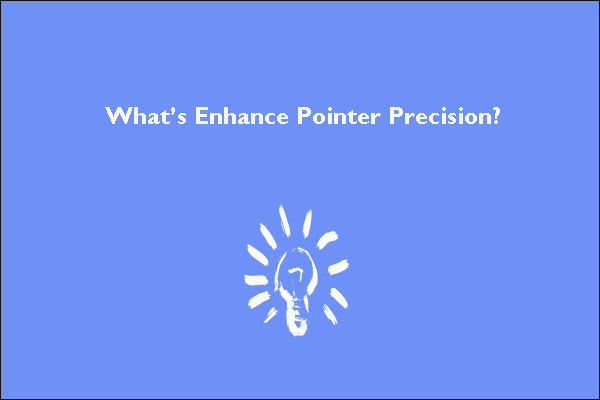
Mus er en af de essentielle objekter, når man arbejder på computeren. Men har du nogensinde kendt Forbedre Pointer præcision? I dette indlæg introducerer MiniTool ikke kun denne funktion, men besvarer også spørgsmålene i forbindelse med denne funktion.
Windows Enhance Pointer Precision
Hvad er Enhance Pointer Precision? Det er en indstilling for musen, der vises i vinduet Musegenskaber, som det fremgår af følgende billede.
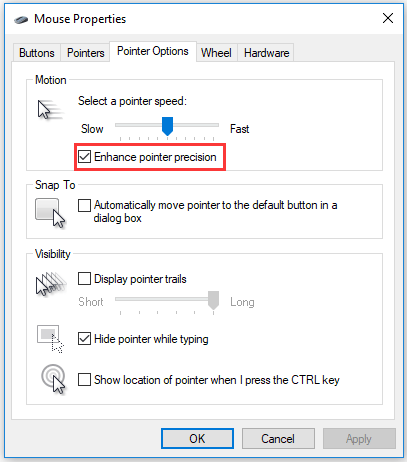
Denne funktion har været der siden Windows XP, og Windows aktiverer denne funktion som standard. Hvorfor har Microsoft designet og udviklet denne funktion? Før vi besvarer spørgsmålet, skal vi se på, hvordan musen og markøren fungerer.
Som vi ved, vil markøren på computerskærmen bevæge sig en bestemt afstand i én retning, når du bevæger musen på musemåtten.
Det, der styrer afstanden, som din musemarkør bevæger sig på skærmen, er, hvor langt du bevæger musen. Desuden styres forholdet mellem de to af DPI (dots per inch).
Videre læsning:
DPI er en hardwareindikator for musens præcision. Den mindste afstand, som musen skal bevæge sig, er det reciprokke af DPI. En højere DPI betyder, at markøren kan bevæge sig længere, når du bevæger musen den samme afstand.
Til eksempel, hvis mus A har 200 DPI, må musen ikke bevæge sig mindre end 1/200 tomme, og markøren på skærmen bevæger sig 1 pixel. Hvis mus B er 800 DPI, skal denne mus blot bevæge sig 1/800 tomme, og markøren kan bevæge sig 1 pixel. Når mus B bevæger sig 1/200 tommer, vil markøren derfor bevæge sig 4 pixels.
Forbedre præcisionen af pointeren er en form for musens acceleration og ændrer musens følsomhed afhængigt af den hastighed, hvormed du bevæger dig. Funktionen beregner musens hastighed og justerer DPI’en undervejs. Når hastigheden er højere, øges DPI’en, og din markør bevæger sig længere væk.
Nu har du fundet ud af spørgsmålet “Hvad gør Enhance pointer precision”? Lad os se et andet spørgsmål, som de fleste brugere er interesseret i ‘Er Enhance pointer god til gaming’.
Er Enhanced Pointer Precision god til gaming?
For ‘Enhance pointer precision gaming’ anbefales det, at gamere bør deaktivere funktionen Enhance pointer precision.
Grunden er, at funktionen ikke har en lineær stigning over hele linjen, og derfor er det svært for den at være helt præcis. Denne ulempe er mere generende for spil, da selv den mindste bevægelse i musens hastighed kan øge markørens hastighed eksponentielt. Dette er ret vigtigt for at vinde i spillet.

Som spilelsker kan du støde på computernedbrud når du spiller spil. Denne artikel tilbyder nogle løsninger på dette problem.
Sådan deaktiverer eller aktiverer du Enhance Pointer Precision
Da Windows har aktiveret funktionen Enhance pointer precision, lad os se, hvordan du deaktiverer denne funktion i Windows 10.
Stræk 1: Tryk på Windows-ikonet på tastaturet, og klik derefter på ikonet Indstillinger.
Stræk 2: I vinduet Indstillinger skal du vælge Devices (Enheder).
Stræk 3: Vælg afsnittet Mus, og klik derefter på Yderligere indstillinger i højre rude.

Stræk 4: I det vindue med egenskaber for mus, der dukker op, skal du navigere til Pegepunktindstillinger og derefter fjerne markeringen af afkrydsningsfeltet ud for Forbedre præcision af pegepind i afsnittet Bevægelse. Klik til sidst på Anvend > OK for at bekræfte ændringen.
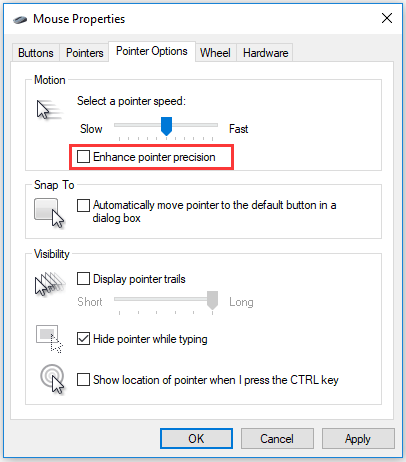
For at aktivere denne funktion skal du gentage ovenstående vejledning, men du skal afkrydse Enhance pointer precision i dette tilfælde.

Denne artikel viser sammenligninger mellem pc og konsol. Hvis det er svært for dig at beslutte, om du skal købe PC eller konsol, er det værd at læse denne artikel.